电脑系统故障时,我们往往需要重装操作系统来修复问题。重装电脑系统win8看似复杂,但借助合适的工具,可以轻松完成。本文将由 php小编西瓜 带你逐步了解如何通过简单的重装电脑系统win8教程,快速修复你的电脑,让你重获流畅的使用体验。
工具/原料:
品牌型号:惠普暗影精灵4
软件版本:小白一键重装系统 v2290
下载地址:http://www.xiaobaixitong.com/
方法/步骤:
1、电脑搜索并下载安装小白一键重装系统工具,打开后在线重装栏目选择win8系统点击安装。
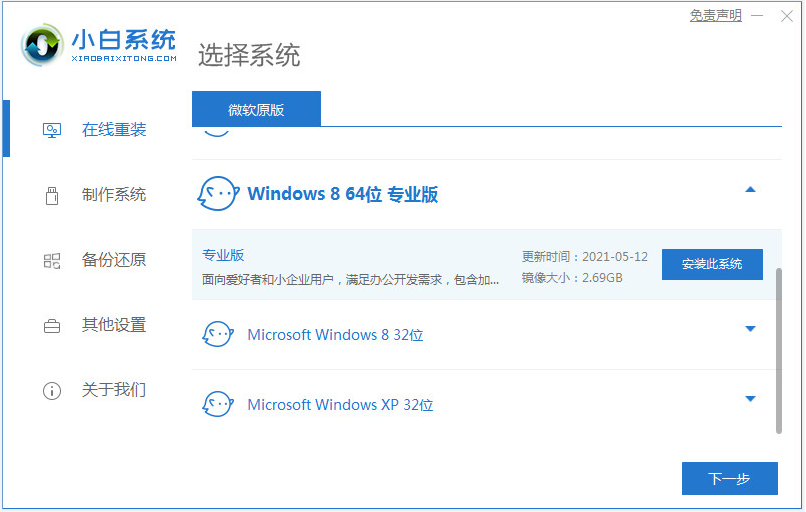
2、等软件自行下载win8镜像和软件等。
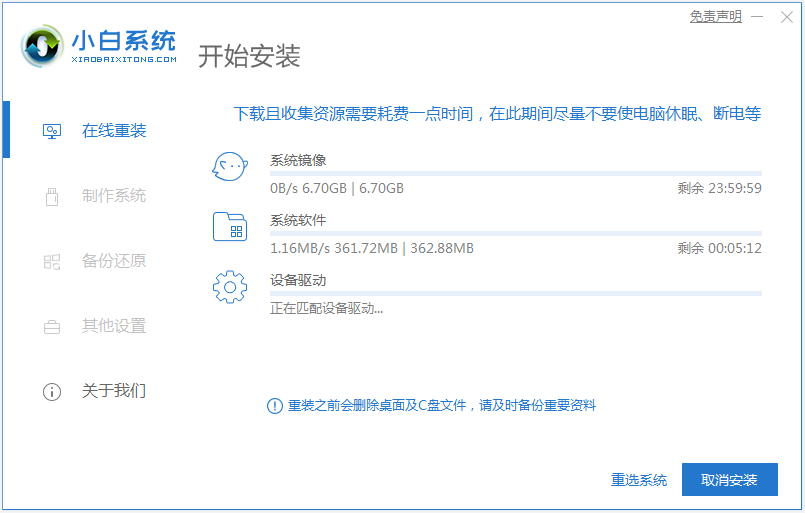
3、部署完成后,选择重启电脑。

4、重启进入开机选项界面后,选择第二项xiaobai-pe系统进入。

5、在pe系统内,软件自行安装win8系统。
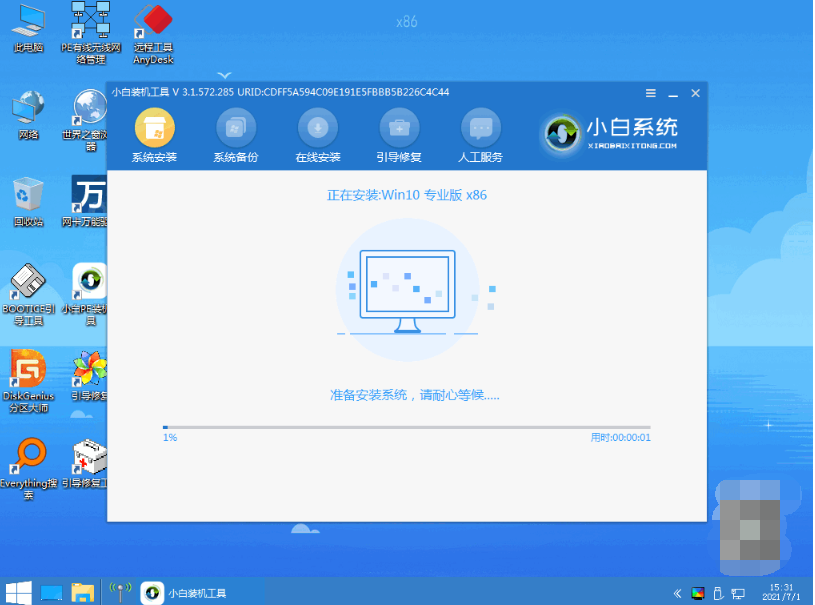
6、安装完成后,点击立即重启。
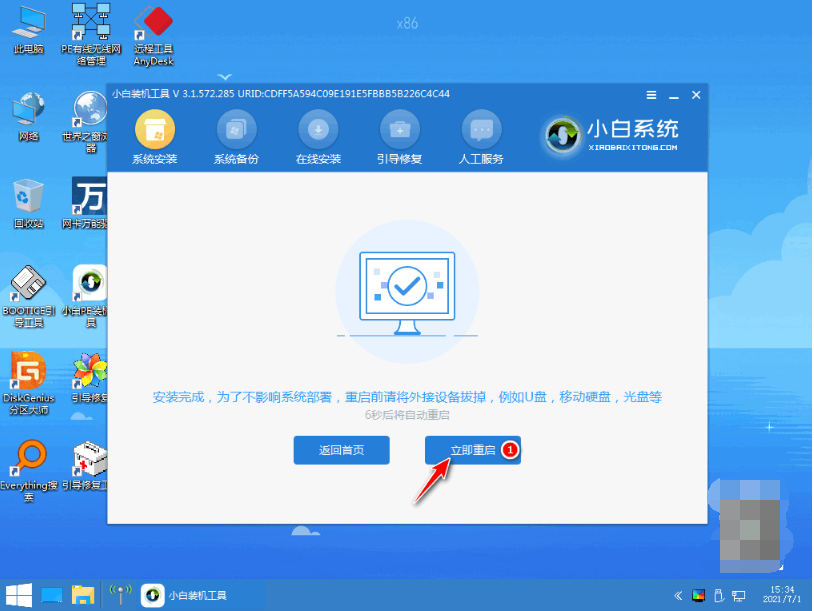
7、安装完成进入到win8系统桌面即表示win8系统重装成功。
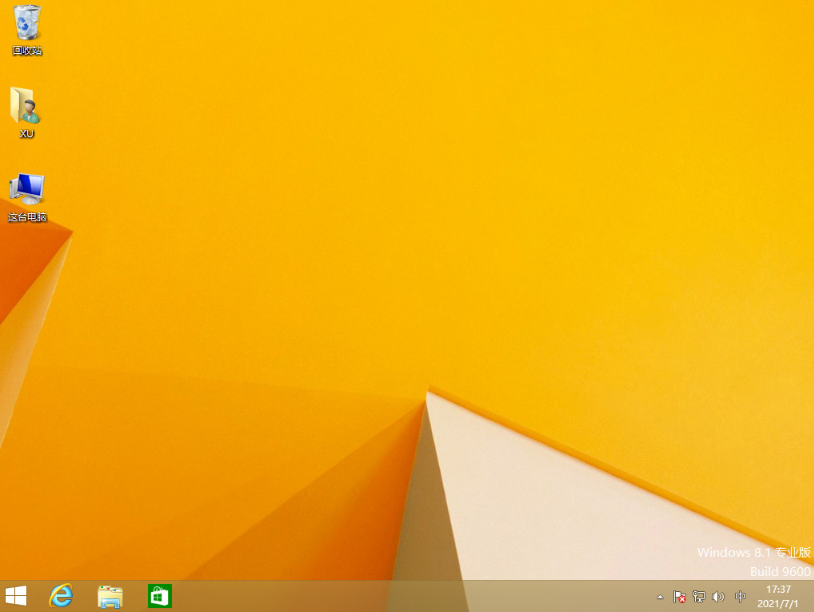
注意事项:安装系统之前,注意备份好系统盘的重要资料,关闭电脑杀毒软件,避免被拦截导致安装失败。
总结:
安装小白一键重装系统工具,打开选择需要的win8系统安装;
软件开始自行下载镜像后重启进入pe系统;
软件自动安装成功后重启电脑;
进入新的win8系统桌面即安装成功。

Windows激活工具是正版认证的激活工具,永久激活,一键解决windows许可证即将过期。可激活win7系统、win8.1系统、win10系统、win11系统。下载后先看完视频激活教程,再进行操作,100%激活成功。

Copyright 2014-2025 https://www.php.cn/ All Rights Reserved | php.cn | 湘ICP备2023035733号